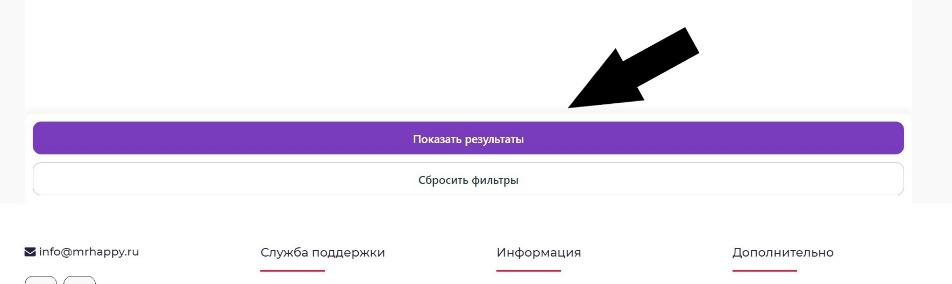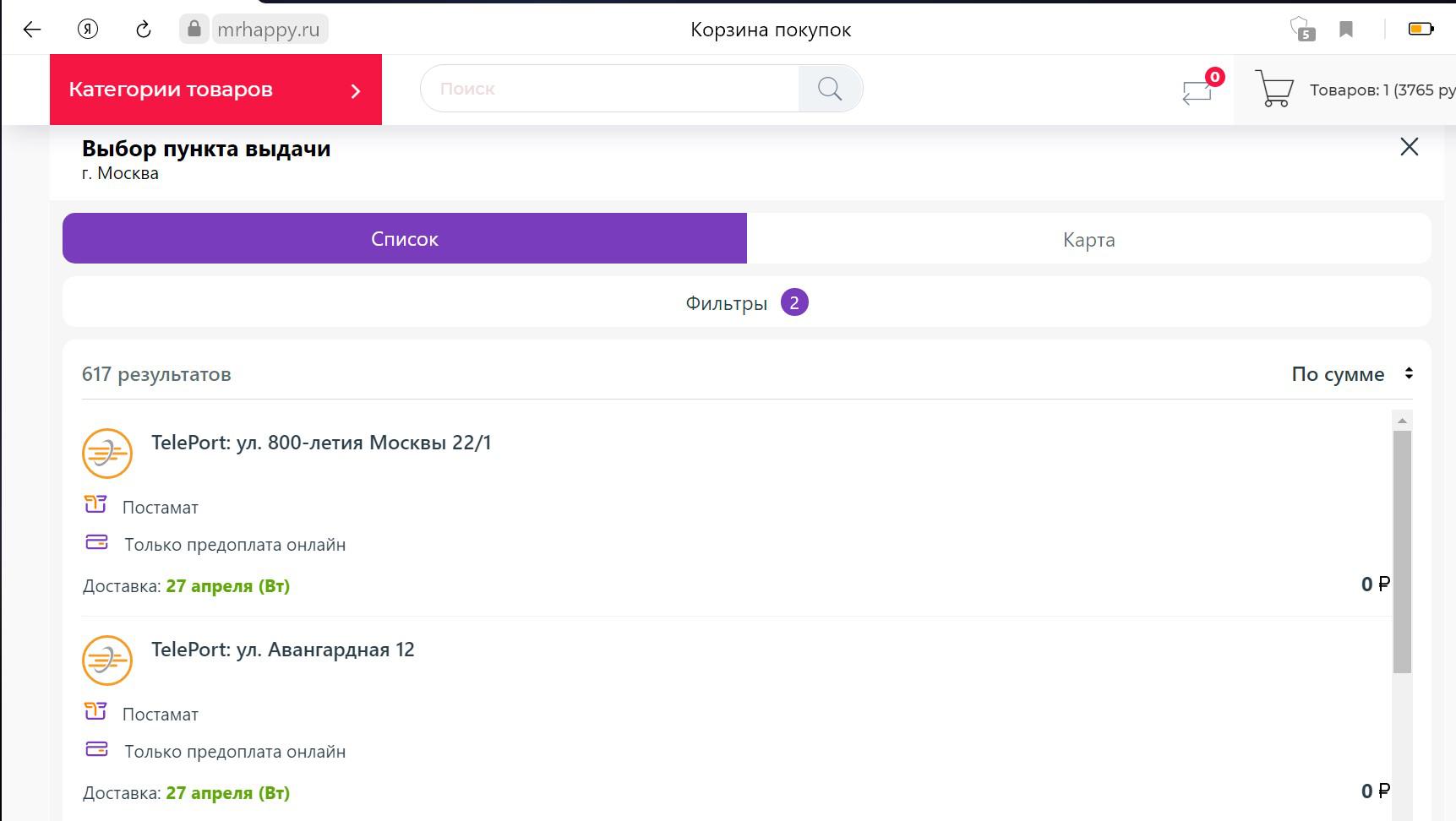Инструкция - Как оформить заказ
Для того, чтобы оформить заказа в нашем магазине вам необходимо выбрать товары и кликнуть на кнопку «Купить».
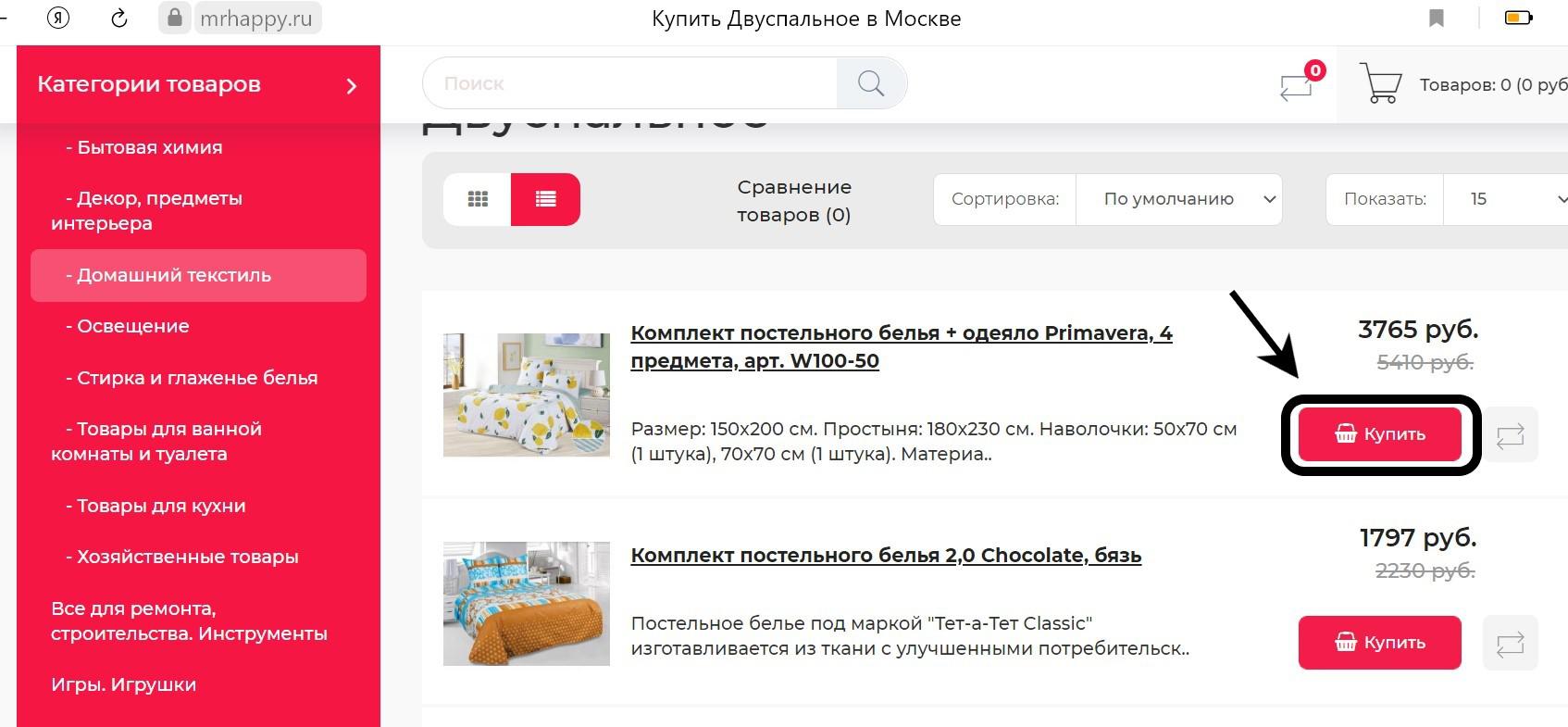
После этого выбранный товар будет перемещен в корзину.
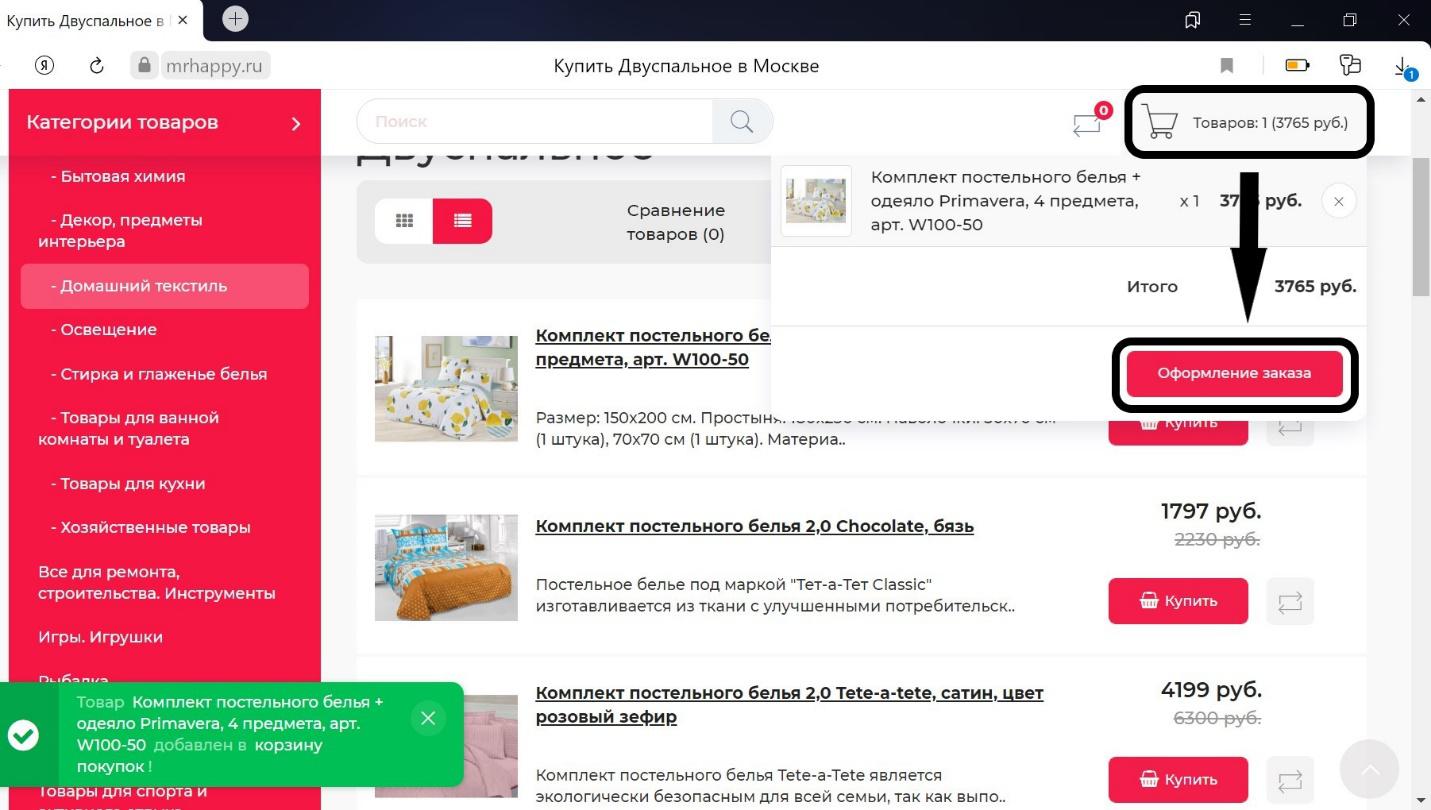
При клике на значок корзины в правом верхнем углу будут показаны выбранные товары. Для покупки нажмите кнопку «Оформление заказа» как показано на скриншоте. После этого вы попадёте на страницу корзины покупок.
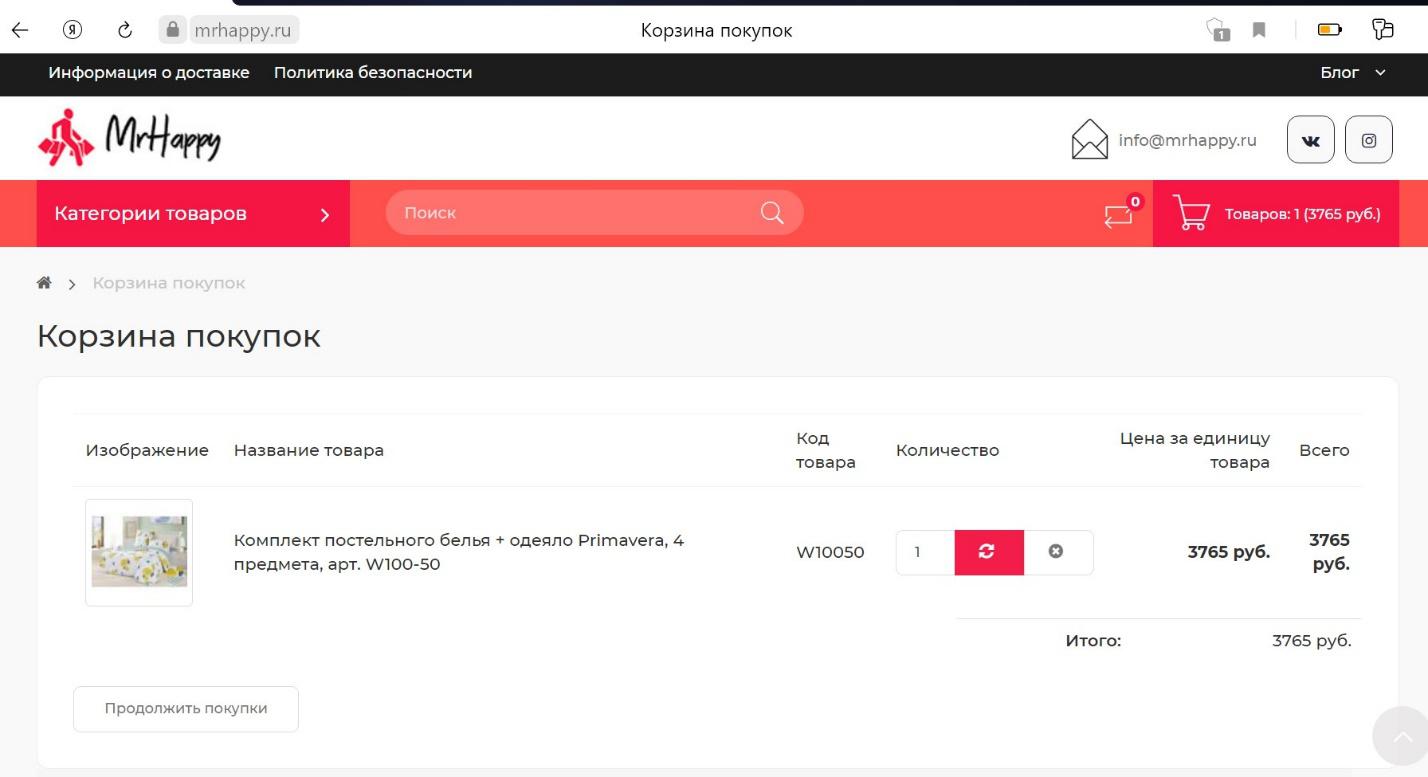
Тут вы можете скорректировать количество единиц товара, продолжить покупки или завершить оформление заказа. Ниже на странице будут указаны детали для дальнейшей покупки.
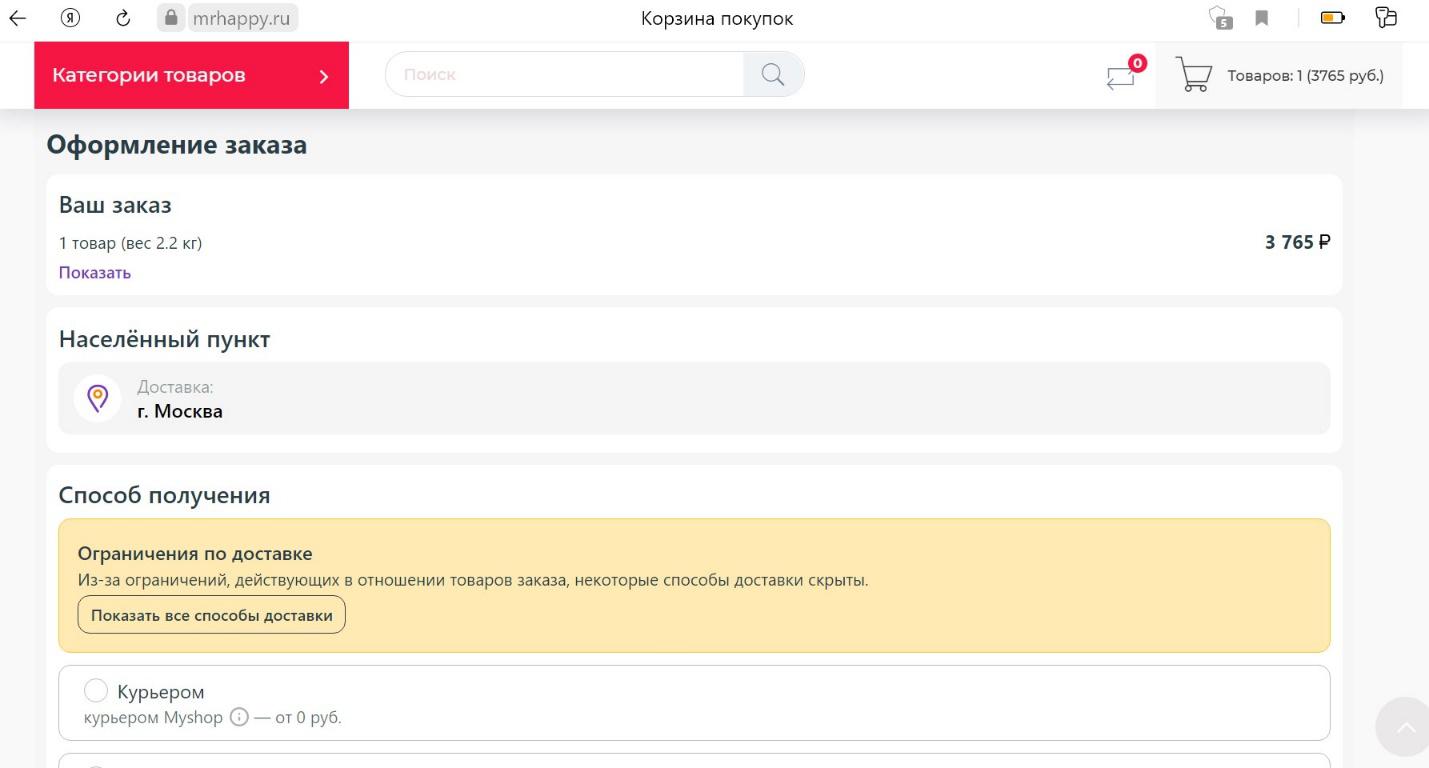
Проверьте количество товара и город доставки.

Выберите способ доставки из предложенных. В окне со способом доставки сразу будет указываться цена данной услуги. При выборе доставки курьером введите адрес доставки. В данном разделе доступно окно с комментарием для курьера. Можете описать в нём все необходимые условия, которые нужно учесть курьеру при доставке вашего заказа.
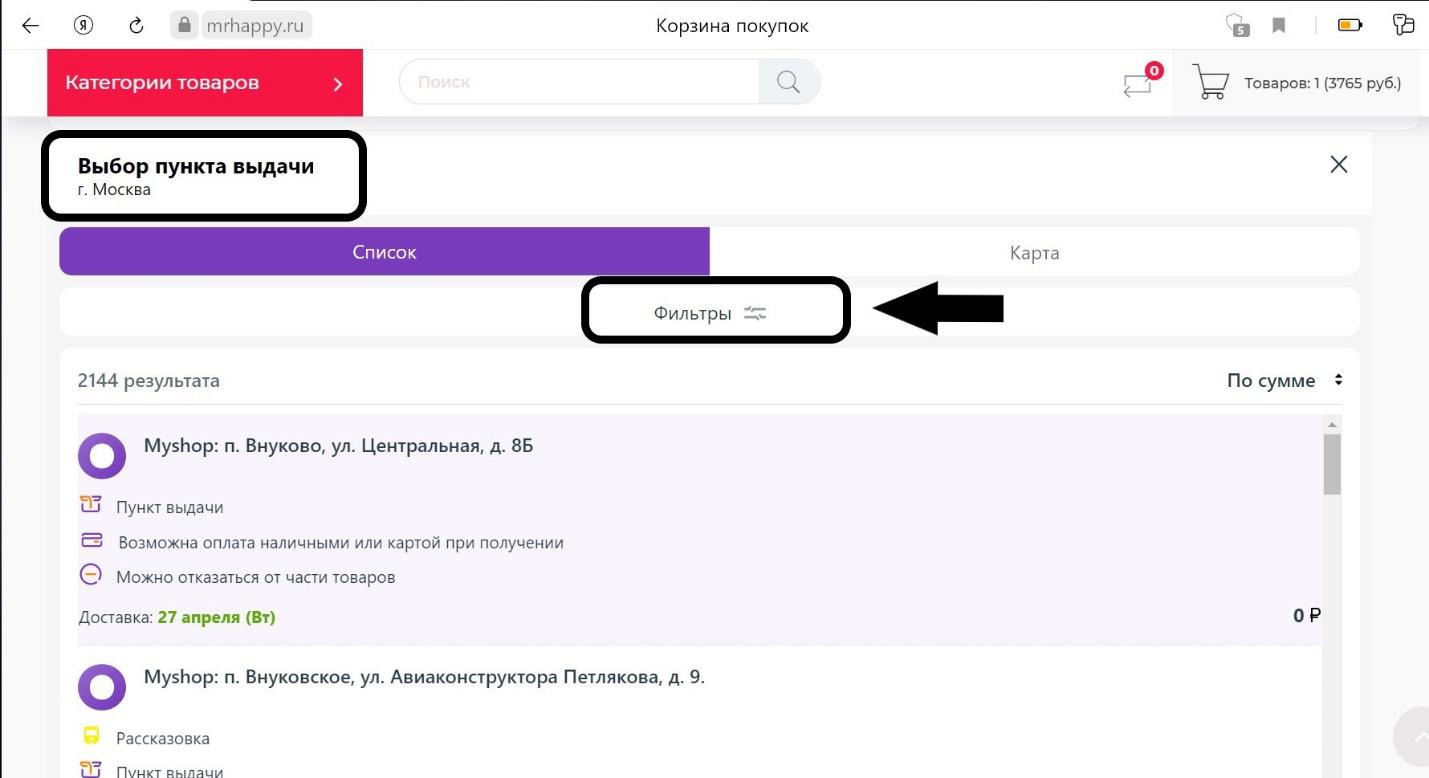
Если вы выбирайте способом доставку в пункт выдачи для удобства воспользуйтесь фильтром.
|
|
При выборе функции по фильтрации пунктов выдачи будут доступны такие опции как, тип выдачи, планируемая дата доставки, служба доставки, способ оплаты. После выбора кликните на кнопку «Показать результаты» внизу страницы. Или если передумали применять фильтры к поиску, то «сбросить фильтры».
|
После применения фильтров покажутся результаты по выбранным параметрам.
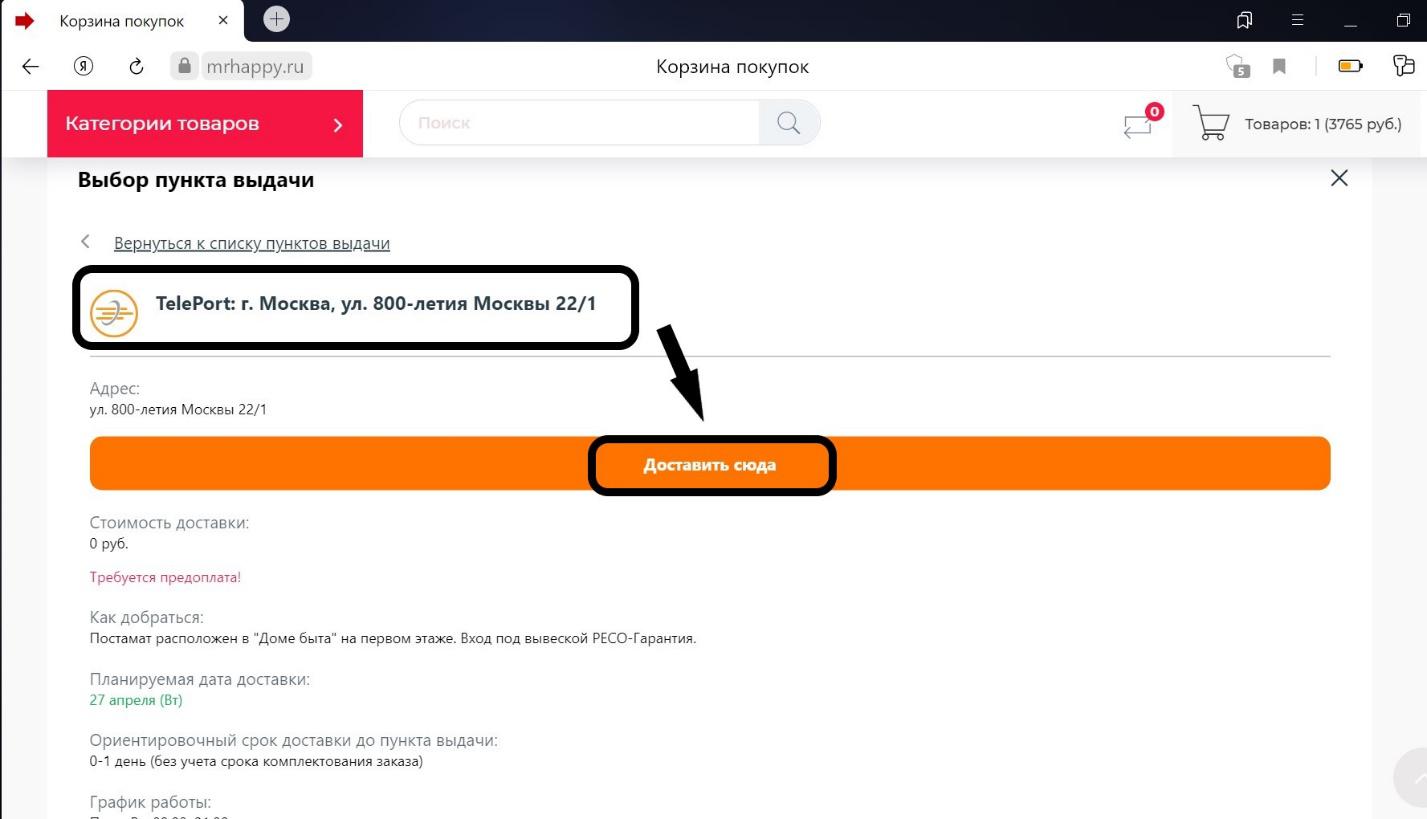
Выберите удобный для себя пункт выдачи из выпавшего списка.
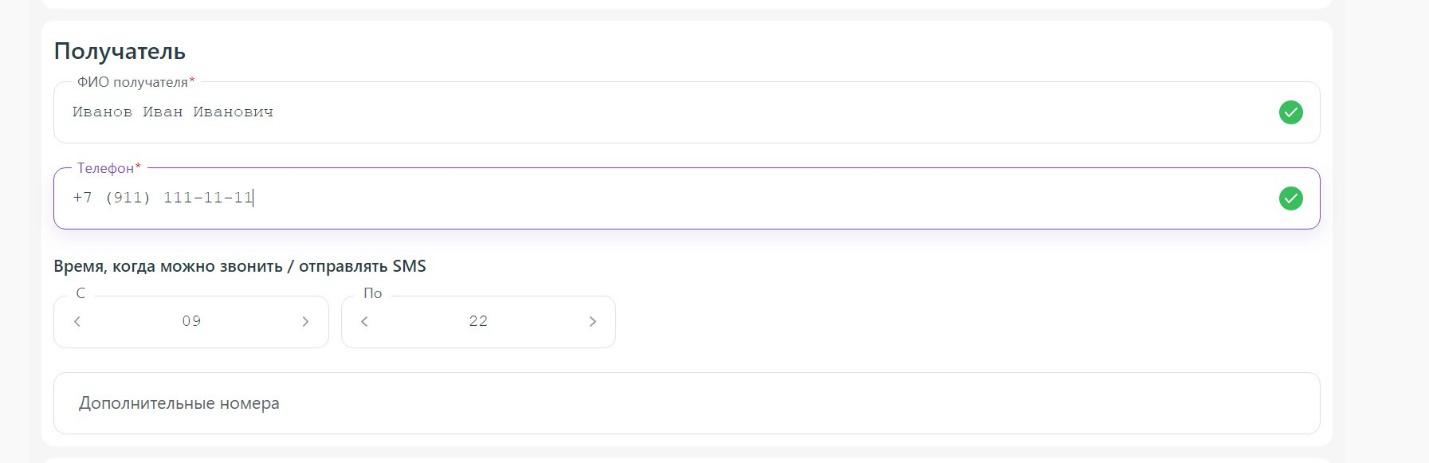
После чего подтвердите свой выбор кликнув на кнопку «Доставить сюда». Ниже кнопки будут прописаны основные условия для данного пункта выдачи.
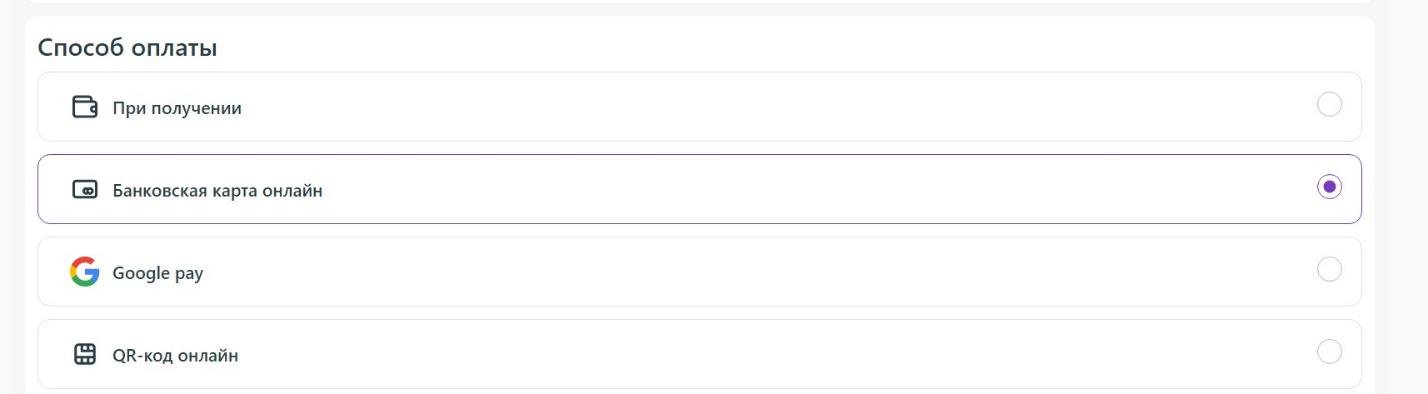
После подтверждения пункта выдачи необходимо заполнить получателя. Указать ФИО и актуальный номер телефона. Кроме того, вы сможете скорректировать время, в которое вам удобно получать оповещения о доставке.
Выберите способ оплаты из предложенных.
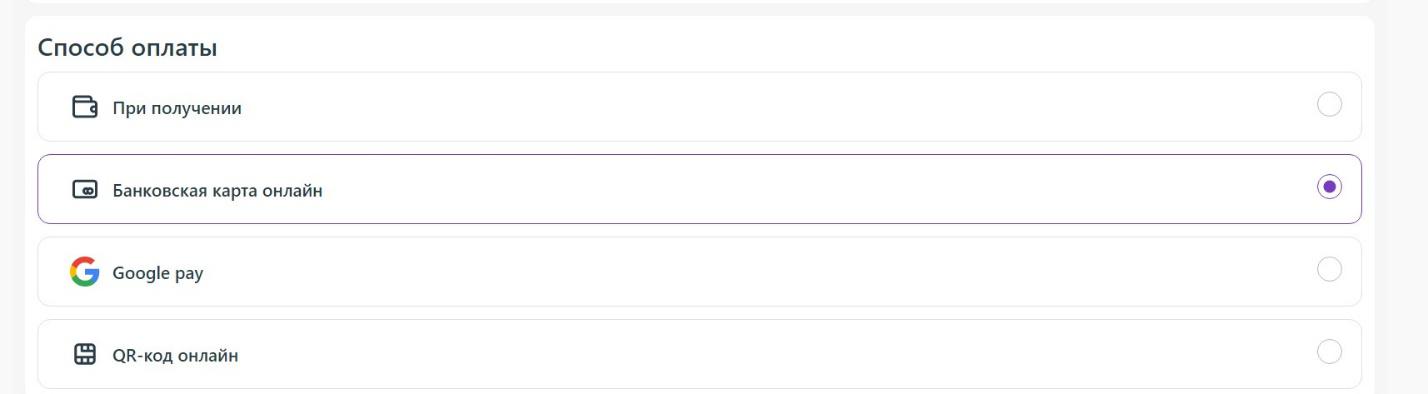
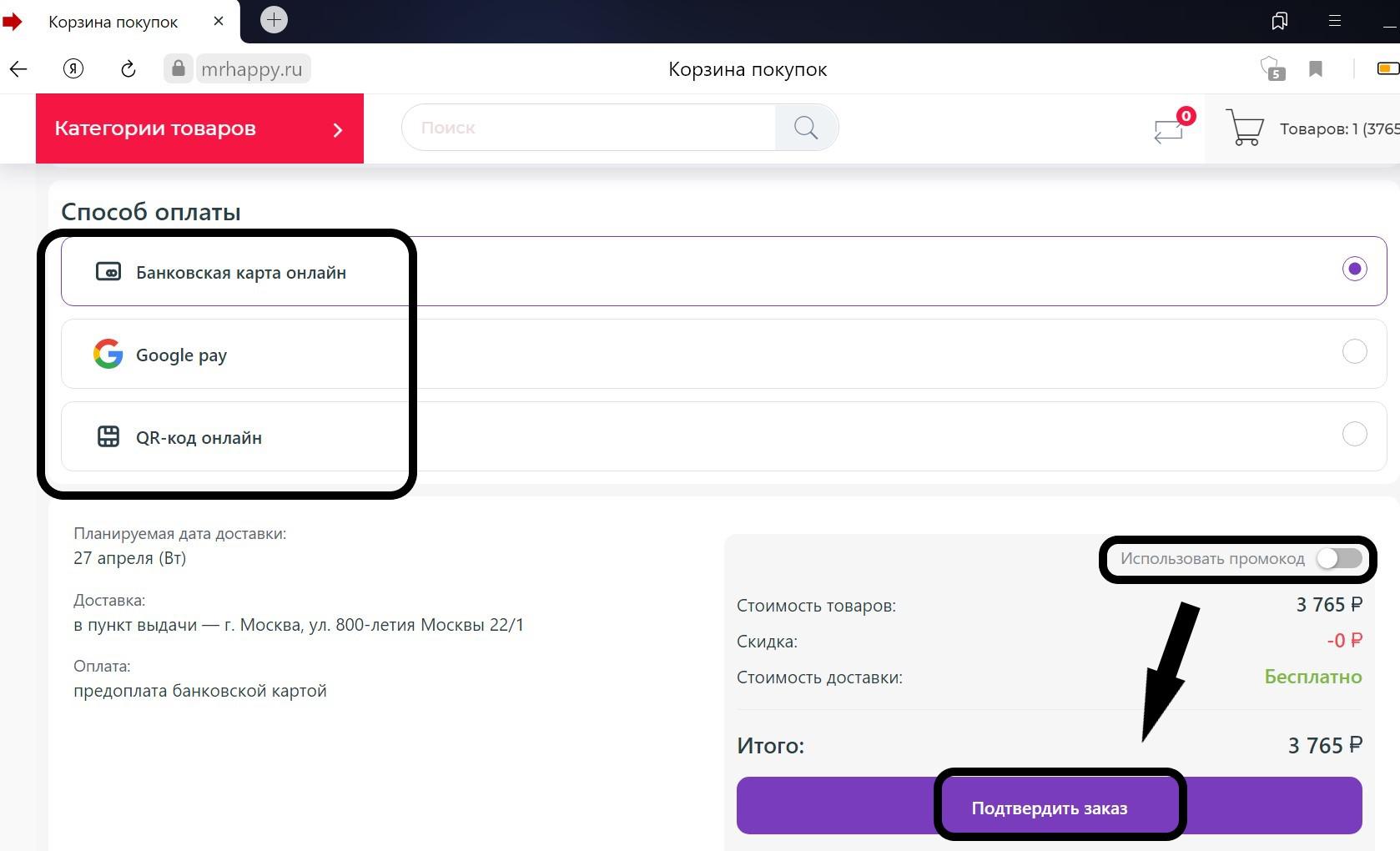
При наличии промокода не забудьте его ввести в соответствующее поле, до подтверждения заказа.
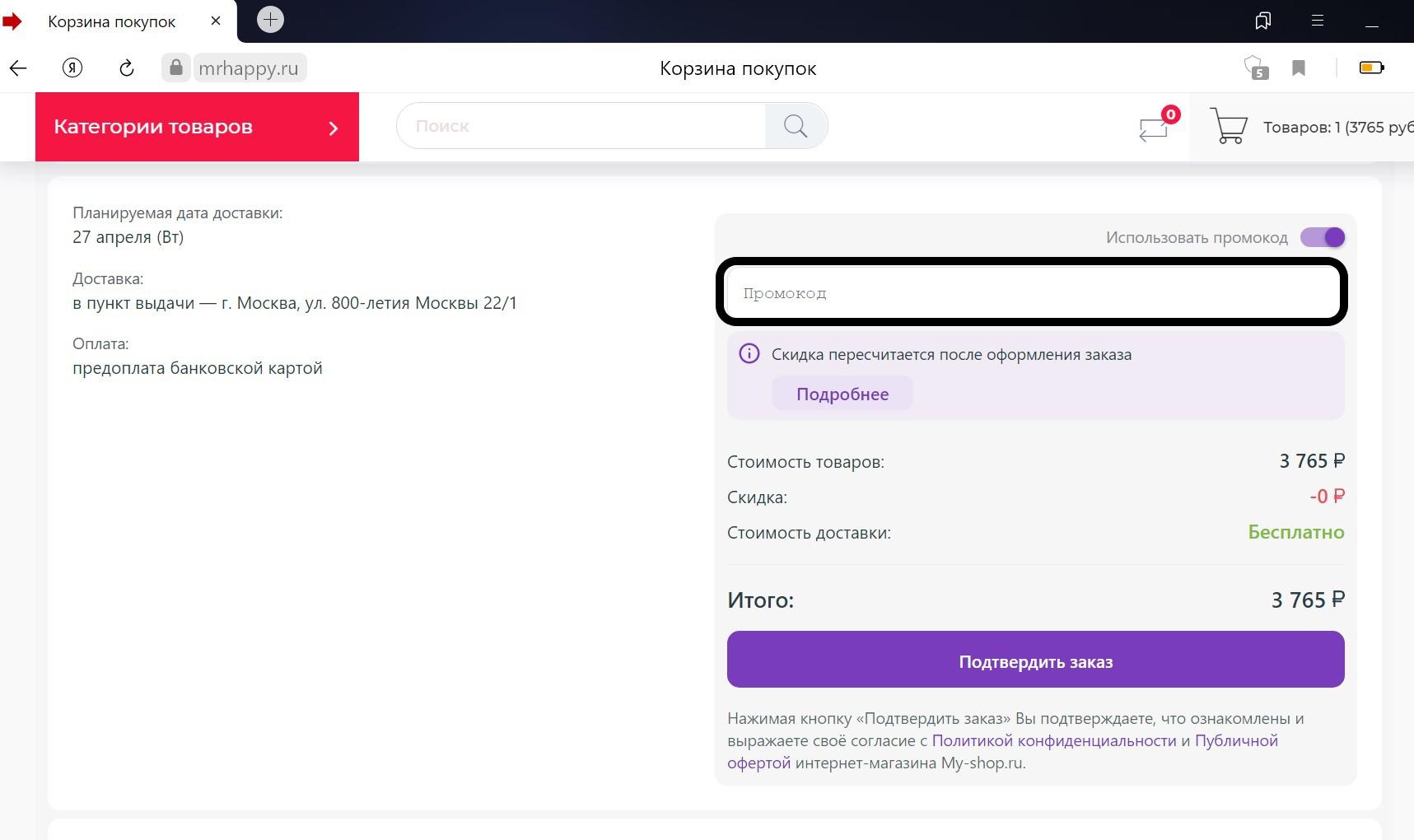
При выборе способа оплаты банковской картой после подтверждения заказа Вы перейдете на страницу оплаты заказа. Также в этом окне будет указан номер вашего заказа.
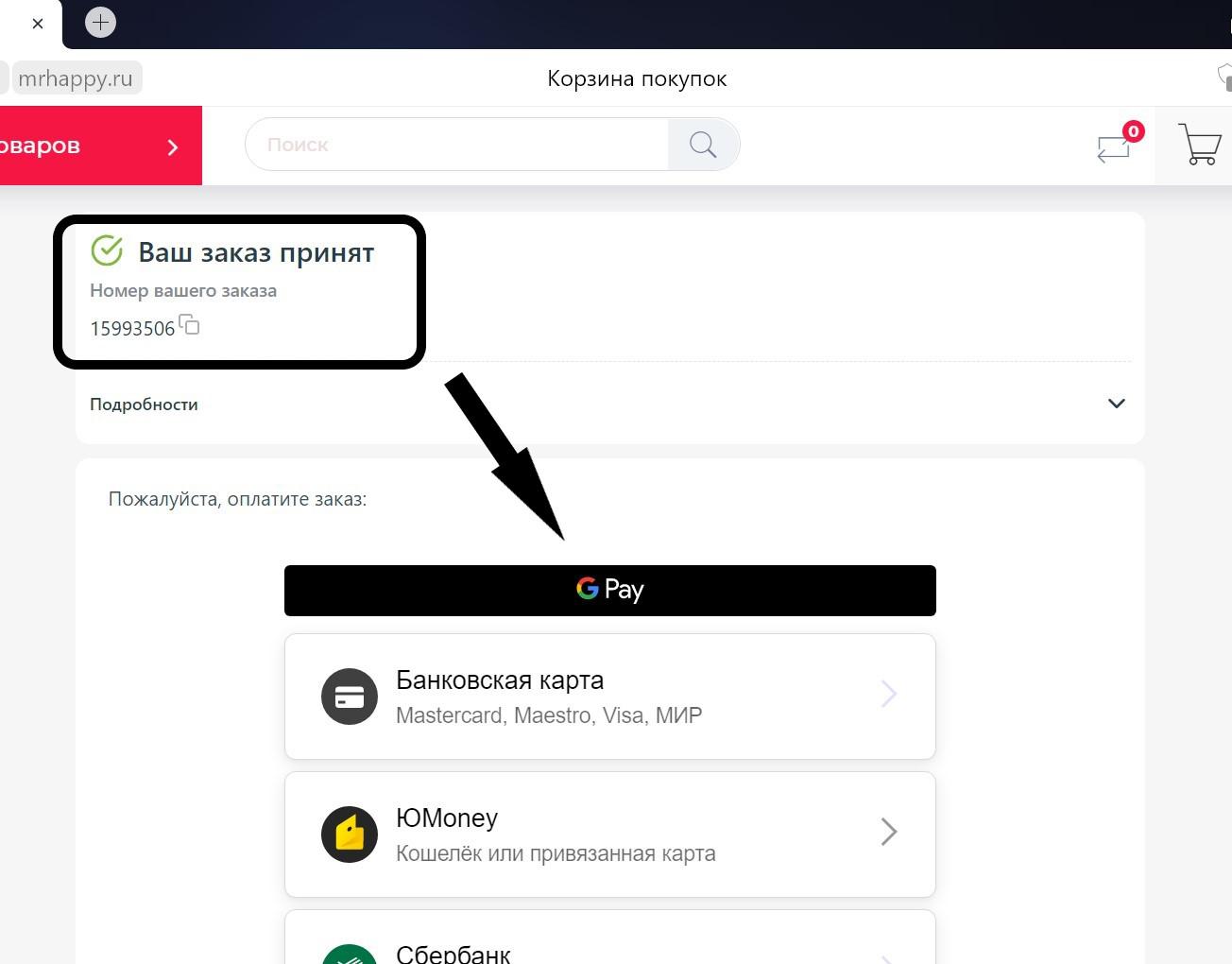
После выбора удобного способа оплаты заказа происходит переход на страницу платёжной системы, где вам необходимо будет следовать инструкции и заполнить все предложенные поля для успешной оплаты.
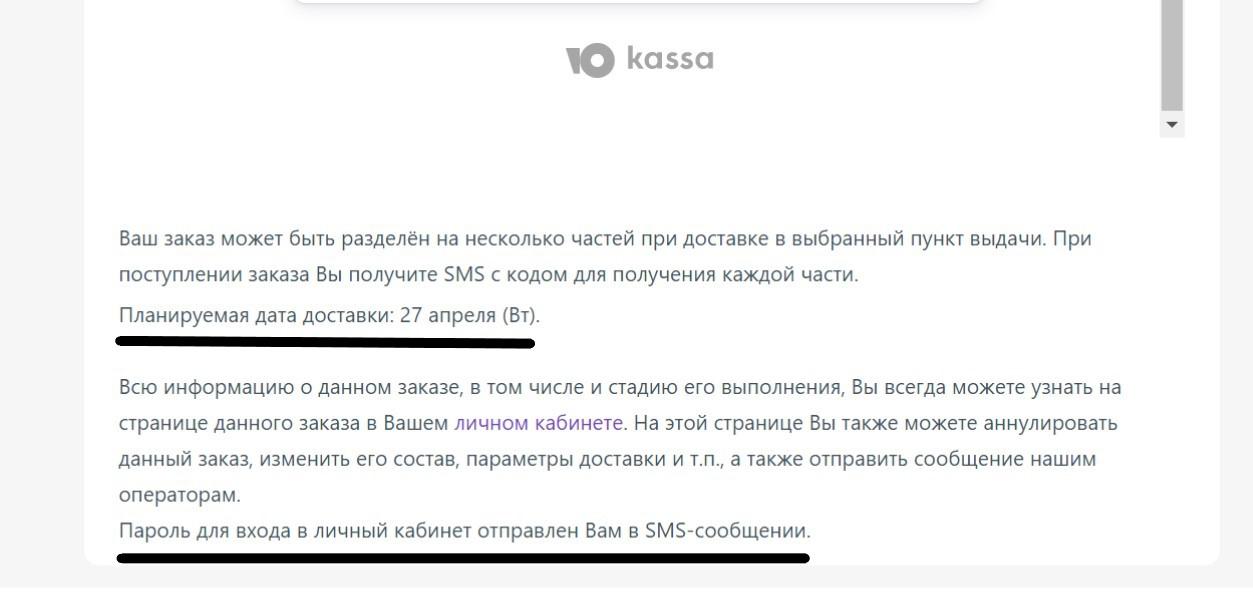
Завершающим шагом оформления заказа будет окно с краткой информацией. Кроме планируемой даты доставки у вас будет возможность зайти в личный кабинет, где есть возможность редактировать заказ. Пароль для входя в личный кабинет отправляется в SMS-сообщении.